Jak wyświetlić współrzędne w Mapach Google
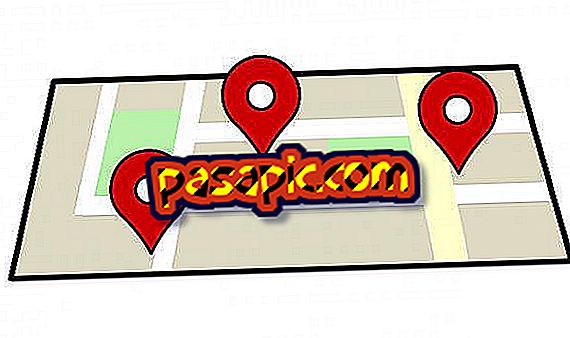
Czy potrzebujesz znaleźć współrzędne konkretnego punktu w Mapach Google ? Czy chcesz wprowadzić lokalizację na swoim GPS i nie wiesz, jak uzyskać szerokość i długość geograficzną ? Nie martw się, ponieważ chociaż na pierwszy rzut oka nie jest intuicyjny, można to zrobić szybko i łatwo. Musisz tylko wykonać kroki opisane w tym artykule, aby dowiedzieć się, jak wyświetlić współrzędne w Mapach Google
Kroki, które należy wykonać:1
Pierwszym krokiem do znalezienia współrzędnych w Google Maps pewnego punktu będzie sprawdzenie na mapie i zlokalizowanie go. Aby to zrobić, musisz otworzyć usługę Google Maps, wpisując ten adres w przeglądarce: //www.google.es/maps/
Następnie zacznij wpisywać adres, który chcesz znaleźć w polu tekstowym wyszukiwarki, która pojawi się w lewym górnym rogu. Podczas pisania Google zasugeruje lokalizacje najbardziej pasujące do Twojego wyszukiwania. W naszym przykładzie będziemy szukać „Plaça Imperial Tarraco” w mieście Tarragona.

2
W chwili, gdy znaleźliśmy lokalizację, której szukaliśmy, musimy kliknąć prawym przyciskiem myszy punkt geograficzny, z którego chcemy poznać współrzędne. W ten sposób zostanie wyświetlone menu i będziesz musiał nacisnąć: Co tu jest?

3
Dzięki tej prostej akcji współrzędne pojawią się w lewym górnym rogu mapy Google Maps, tylko w tym samym miejscu, w którym dokonano wyszukiwania w kroku 1. W ten sposób będziesz miał szerokość i długość geograficzną wyrażoną w formie cyfrowy punkt, którego szukałeś.

4
Podobnie, jeśli klikniesz na współrzędne, zobaczysz te szczegółowe informacje i wyrażone w stopniach, minutach i sekundach. Zgodnie z tym, co musisz znać współrzędne w Mapach Google, możesz być bardziej zainteresowany jednym lub drugim wyrażeniem, wybierz to, które preferujesz.
Jeśli chcesz udostępnić je innej osobie, możesz wybrać je bezpośrednio za pomocą kursora myszy i utworzyć Cut / Paste (CTRL + C / CTRL + V) w wiadomości e-mail lub w miejscu, w którym chcesz je wysłać.

5
Podobnie uważamy, że może być interesujące poznanie innych sztuczek dotyczących Map Google i dlatego zalecamy konsultacje:
- Jak korzystać z Google Maps bez Internetu na Androida
- Jak korzystać z Google Maps bez Internetu na iPhone


